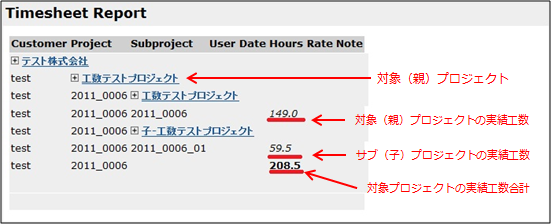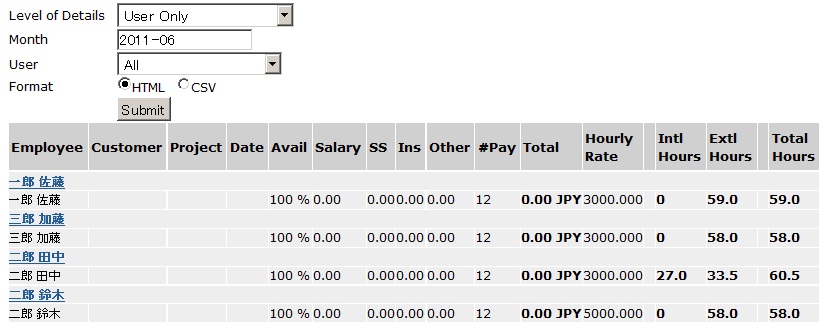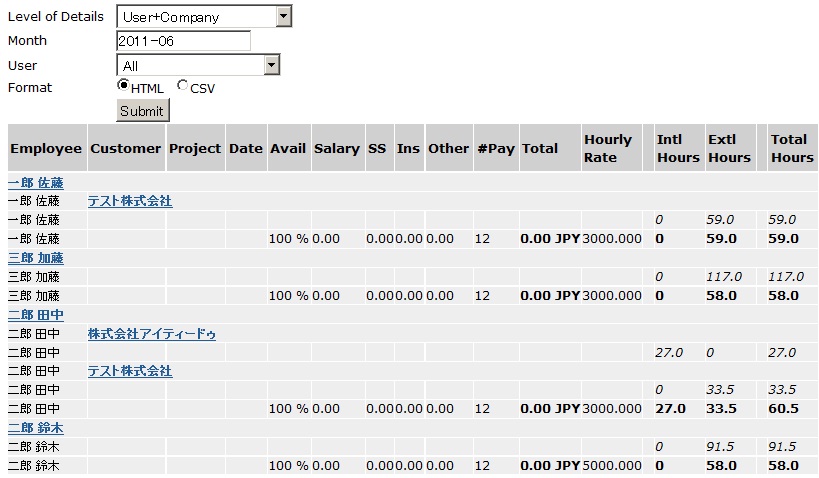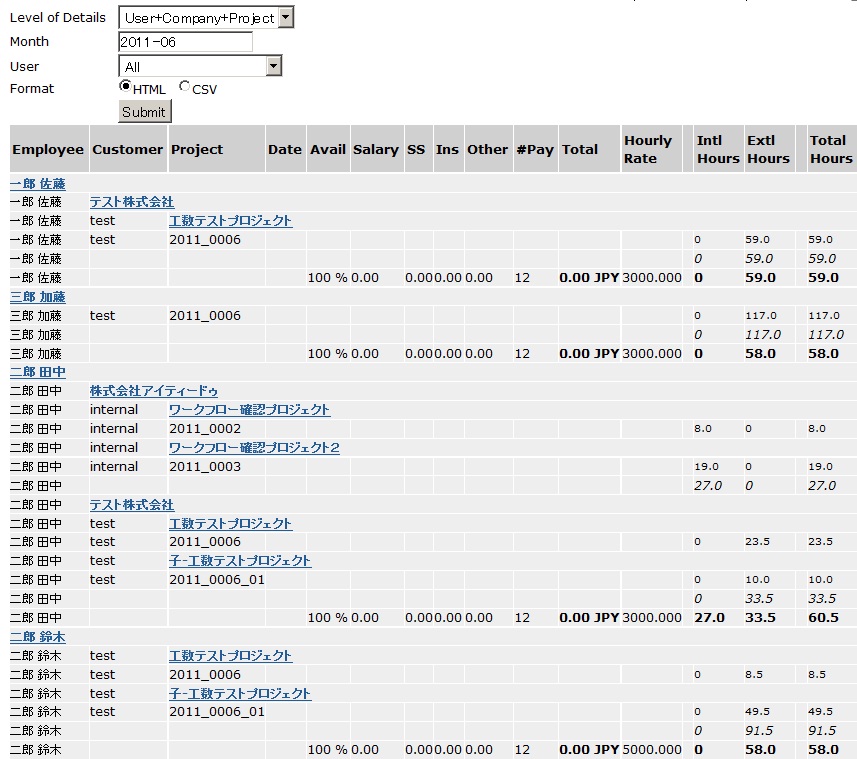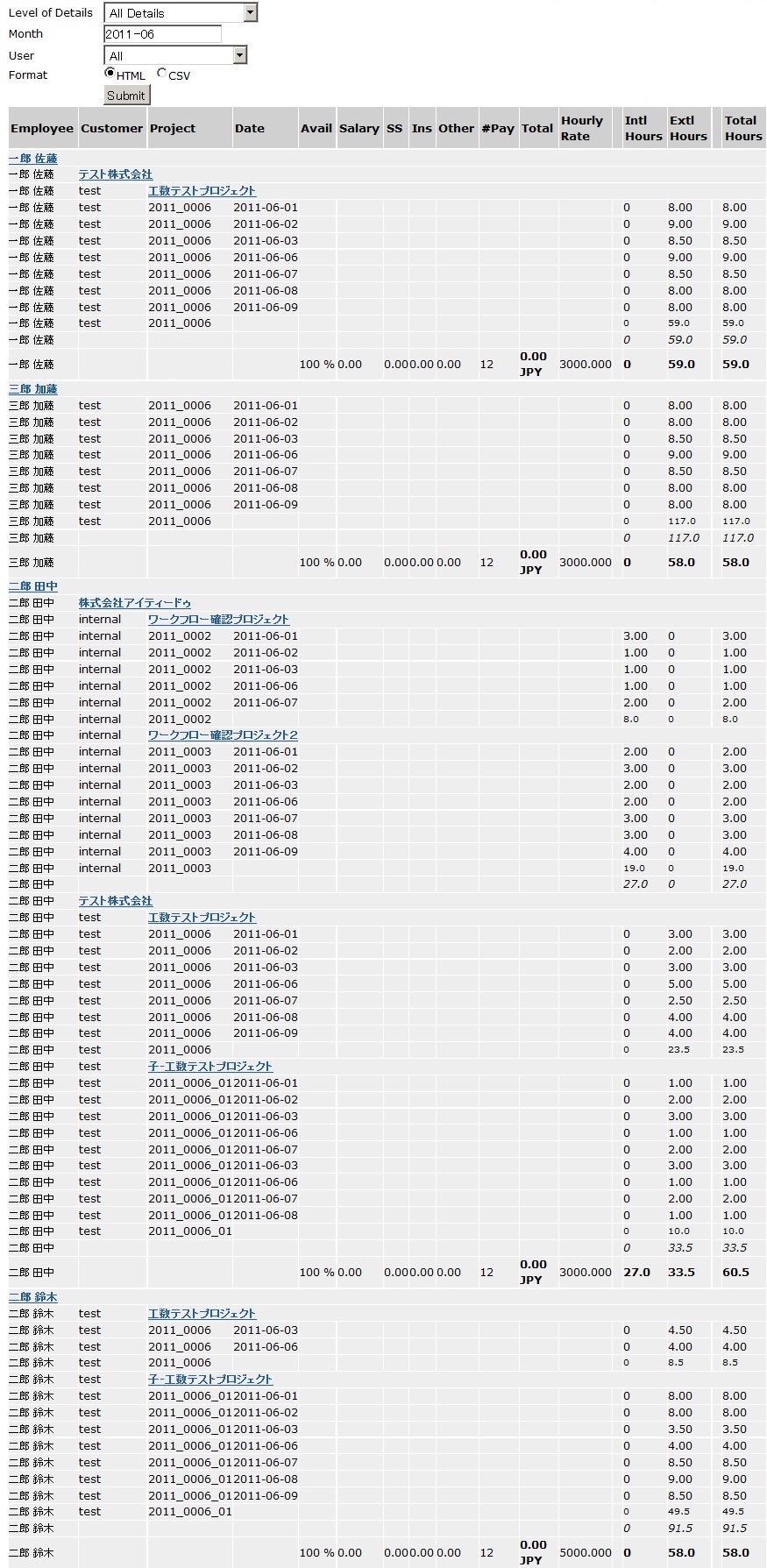]project-open[ では、プロジェクト全体の実績工数や、各メンバーがプロジェクトに掛けた実績工数などをレポート表示で確認することができます。これは工数管理を行う上で非常に便利な機能です。この実績工数のレポート表示のパターンについて、以下にまとめました。
1. 実績工数レポート(プロジェクト単位)
プロジェクトを起点として、以下のレポートを表示します。
-
対象プロジェクト全体の実績工数
-
参加メンバーが対象プロジェクトに掛けた実績工数
管理者権限を持ったユーザでログイン後、上位ペインから [ プロジェクト ] をクリックします。
プロジェクト一覧から、レポートを表示する対象プロジェクトのリンクをクリックします。
プロジェクト詳細ページの [ 勤務時間表 ] から、「 Timesheet Customers and Projects 」 をクリックします。
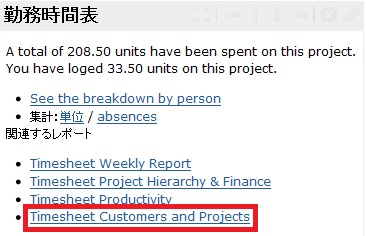
「 Timesheet Customers and Projects 」 をクリックすると、サブプロジェクトを含めた対象プロジェクト全体の実績工数が表示されます。
・対象プロジェクト全体の実績工数
なお、親プロジェクトに一つの子プロジェクトが紐付いている時、表示される階層は以下のとおりです。

対象プロジェクトの左にある ![]() アイコンをクリックして、プロジェクトに参加しているメンバーが掛けた実績工数を表示します。
アイコンをクリックして、プロジェクトに参加しているメンバーが掛けた実績工数を表示します。
・参加メンバーが対象プロジェクトに掛けた実績工数

また、[ 親プロジェクト ] – [ 親プロジェクト ] の左にある ![]() アイコンをクリックすると、サブプロジェクトを含め、参加メンバーが掛けた実績工数と作業内容を、日単位で表示します。
アイコンをクリックすると、サブプロジェクトを含め、参加メンバーが掛けた実績工数と作業内容を、日単位で表示します。

(画面中段省略)

[ 親プロジェクト ] – [ サブプロジェクト ] の左にある ![]() アイコンをクリックすると、サブプロジェクトに参加メンバーが掛けた実績工数と作業内容を、日単位で表示します。
アイコンをクリックすると、サブプロジェクトに参加メンバーが掛けた実績工数と作業内容を、日単位で表示します。
この時、親プロジェクトの表示は含まれません。
・サブプロジェクトに参加メンバーが掛けた実績工数
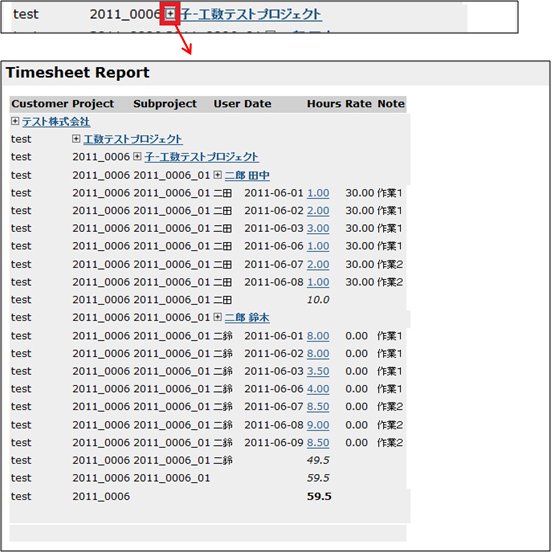
2. 実績工数レポート(ユーザ単位)
ユーザ(メンバー)を起点として、以下のレポートを表示します。
- 一ヶ月に掛けた実績工数 (User Only)
- 顧客企業に掛けた実績工数 (User+Company)
- 参加しているプロジェクトに掛けた実績工数 (User+Company+Project)
- 日単位の実績工数 (All Details)
管理者権限を持ったユーザでログイン後、上位ペインからレポートをクリックし、一覧の中から 「 Timesheet Productivity 」 をクリックします。

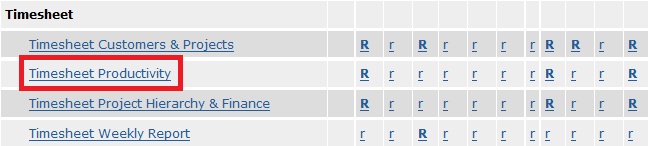
「 Timesheet Productivity 」 をクリックすると、デフォルトで各ユーザの当月実績工数が表示されます。
用途に応じて[ Level of Details ] や [ Month ] を変更後、[ Submit ] ボタンをクリックして、レポートを表示します。
以下に、[ Level of Details ] をそれぞれ変更した際のスクリーンショットを示します。
・User Only
・User+Company
・User+Company+Project
・All Details
実績工数のレポート表示については以上です。